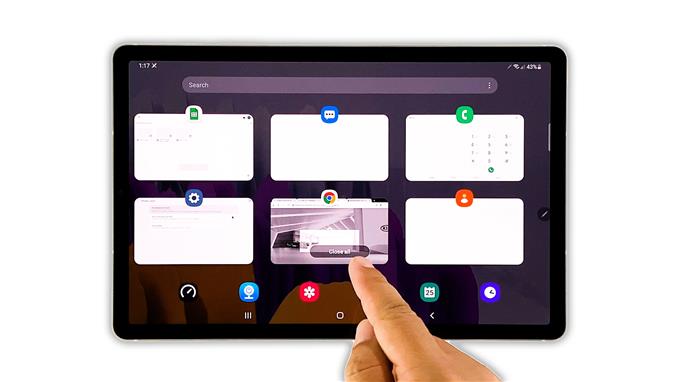Dans ce guide de dépannage, nous vous montrerons la marche à suivre si votre Galaxy Tab S7 devenait si lent. Nous allons essayer d’examiner toutes les possibilités pour expliquer pourquoi ce problème de performances s’est produit et les écarter l’une après l’autre jusqu’à ce que nous puissions le résoudre. Continuez à lire pour en savoir plus.
Les problèmes de performances sont communs aux smartphones et aux tablettes. Vous pouvez les rencontrer de temps en temps, mais la plupart du temps, ils ne sont pas vraiment difficiles à réparer. Certains propriétaires de Galaxy Tab S7 ont signalé que leurs appareils étaient simplement devenus si lents sans raison apparente. Si vous en faites partie, voici ce que vous devez faire:
Première solution: fermez toutes les applications exécutées en arrière-plan

Lorsque vous essayez de résoudre les problèmes de performances, la première chose à faire est de fermer toutes les applications qui restent en cours d’exécution en arrière-plan. Il est possible que ce soit eux qui causent le problème, car ils continuent à utiliser la RAM et le processeur de votre tablette. Voici donc ce que vous devez faire:
- Appuyez sur la touche Applications récentes pour afficher les applications toujours en cours d’exécution.
- Appuyez sur Fermer tout pour les quitter tous.
Après cela, essayez de voir si les performances de votre tablette se sont améliorées.
Deuxième solution: forcer le redémarrage de votre tablette

Si la fermeture des applications d’arrière-plan ne permet pas à votre tablette de fonctionner correctement, la prochaine chose que vous devez faire est de forcer le redémarrage de votre tablette. Il est toujours possible que ce problème soit causé par un petit problème dans le système. Le redémarrage forcé actualisera la mémoire de votre appareil et rechargera tous les services. Voici comment procéder:
- Appuyez et maintenez la touche Marche / Arrêt et le bouton de réduction du volume pendant 10 secondes. Cela déclenchera l’arrêt et la mise sous tension de votre tablette.
- Une fois le logo affiché, relâchez les deux touches et laissez votre tablette continuer le processus de démarrage.
Après le redémarrage forcé, essayez de voir si votre Tab S7 fonctionne maintenant correctement.
Troisième solution: exécutez votre appareil en mode sans échec

Une autre possibilité est que ce problème peut être dû à certaines applications tierces. C’est la raison pour laquelle, à ce stade, vous devez exécuter votre appareil en mode sans échec. Cela désactivera temporairement toutes les applications et services tiers. Voici comment procéder:
- Faites glisser votre doigt depuis le haut de l’écran et appuyez sur l’icône Alimentation.
- Appuyez et maintenez sur l’option Éteindre jusqu’à ce qu’elle se transforme en mode sans échec.
- Appuyez sur Mode sans échec pour redémarrer votre tablette.
Une fois en mode sans échec, essayez de voir si votre appareil est toujours lent. Si le problème est résolu, recherchez les applications à l’origine du problème et désinstallez-les. Cependant, si le problème persiste, passez à la solution suivante.
Quatrième solution: réinitialiser tous les paramètres

Si votre Galaxy Tab S7 est toujours lente même en mode sans échec, il est possible que le problème soit lié au micrologiciel. Ou cela peut être dû à des paramètres inappropriés. Ainsi, la prochaine chose que vous devez faire est de réinitialiser tous les paramètres sans supprimer vos fichiers. Voici comment procéder:
- Ouvrez l’application Paramètres sur votre tablette.
- Faites défiler vers le bas et appuyez sur Gestion générale.
- Appuyez sur Réinitialiser.
- Appuyez sur Réinitialiser les paramètres.
- Appuyez sur le bouton Réinitialiser les paramètres et entrez votre verrou de sécurité.
- Appuyez maintenant sur le bouton Réinitialiser pour procéder à la réinitialisation des paramètres.
Après avoir fait cela et que votre tablette est toujours lente, passez à la solution suivante.
Cinquième solution: réinitialisez votre tablette aux paramètres d’usine

Les problèmes de performances peuvent tous être résolus avec une réinitialisation d’usine. C’est donc ce que vous devez faire ensuite, si les solutions précédentes échouent. Cependant, avant de faire cela, assurez-vous de créer une sauvegarde de vos fichiers et données importants car ils seront supprimés. Une fois que vous êtes prêt, procédez comme suit pour réinitialiser votre Galaxy Tab S7:
- Ouvrez l’application Paramètres sur votre tablette.
- Faites défiler vers le bas et appuyez sur Gestion générale.
- Appuyez sur Réinitialiser.
- Appuyez sur Réinitialisation des données d’usine.
- Faites défiler vers le bas et appuyez sur le bouton Réinitialiser.
- Si vous y êtes invité, entrez votre verrou de sécurité.
- Appuyez sur Supprimer tout.
- Entrez le mot de passe de votre compte Samsung et appuyez sur Terminé pour procéder à la réinitialisation d’usine.
Une fois la réinitialisation terminée, configurez votre tablette en tant que nouvel appareil.
Et c’est ce que vous devez faire si votre Galaxy Tab S7 devient si lent. Nous espérons que ce tutoriel simple pourra vous aider d’une manière ou d’une autre.
Si vous trouvez cet article utile, pensez à nous soutenir en vous abonnant à notre chaîne YouTube. Nous avons besoin de votre soutien pour pouvoir continuer à créer des contenus utiles. Merci d’avoir lu!